教程为大家介绍在WPS文字中怎么进行大小写字母转换。编辑文档的时候,我们经常会遇到这样的情况,英文大小写非常不规范,看起来很不舒服。如果想让这些英文字母统一大写或者是小写利用WPS文字我们可以轻松搞定。下面一起来看看方法吧!
WPS文字轻松将大写字母转换成小写
①将文章全部转换成小写。
选中文字,单击激活标题后面的“开始”标签,单击字体工具区域中的更改大小写图标,弹出“更改大小写”对话框,选择“小写”完成第一步。

更改大小写

小写
②英文每句话的第一个字母必须大写,所以我们在全选状态下执行“句首字母大写”操作。
WPS Office 2012:新界面带来的高效
WPS Office 2012:新界面带来的高效 WPS2012采用更时尚的Ribbon风格界面取代了传统的菜单式用户界面,在为用户带来更为眩目的视觉效果的同时,也带来了效率的提升。 关于这点,使用一个简单的例子就可以说明: 无论是WPS文字还是WPS演示,插入图片都是最常用的操作之一,在WPS2010环境下,插入图片需要依次单击“插入”菜单下的“图片/来自文件”命令(如图1),才能打开“插入图片”对话框寻找所需的图片。而在WPS2012的的Ribbon界面下,用户只需单击“插入”菜单下的“图片”按钮(如
③英文专有名词中实词的第一个字母必须大写,我们选中相应单词后执行“词首字母大写”操作。
④像TV、PE等缩略词及某些特殊的词字母需要全部大写,我们选中相应单词后执行“大写”操作即可。
在“更改大小写”对话框中,还有“切换大小写”、“半角”、“全角”命令可供选择。这些功能看似简单,其实还是挺有用的。这不,李老师想给刚学字母的三年级同学出一道写出“根据大写字母写出相应的小写字母,根据小写字母写出相应的大写字母”的题。具体操作如下:
1、随便输入或粘贴几个单词。
2、选中这些单词,执行“更改大小写”→“全角”操作,将字母分散开来。结果如下:
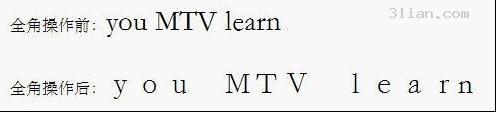
执行“更改大小写”→“全角”操作
选中题目中的字母,执行“更改大小写”→“切换大小写”操作,答案立即呈现。
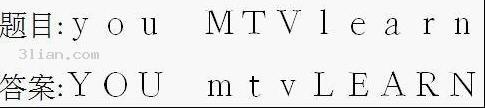
执行“更改大小写”→“切换大小写”操作
wps表格教程:用ET表格巧妙解决多条件下的成绩统计
wps表格教程:用ET表格巧妙解决多条件下的成绩统计 在ET表格中,对于班级成绩册的各科求总分、平均分以及排名次等,都可算是轻松的任务。但是,对于多年级多班级混合编排的班级,如果想再类似的操作,那又该如何进行呢? 图1 图1所示为不同学校不同专业混编的示意成绩册。我们需要计算各学校各专业各科目的总分和平均分,并对各学生在各自学校各自专业内排定名次。这项看起来艰巨复杂的任务,在ET表格中正确使用SUMPRODUCT函数,那么完成起来其实也并不算怎么困难。咱们只需如此操作即可: 一、多条件求和 比如我们需要计


